Viivakoodiskannauksen määrittäminen
Kenttätyöntekijät voivat käyttää Dynamics 365 Field Service -mobiilisovellusta viivakoodin lukemiseen.
Viivakoodin lukeminen helpottaa tietojen syöttämisen ja mahdollistaa teknikoille helpon viivakoodia vastaavien tietueiden haun tietokannasta.
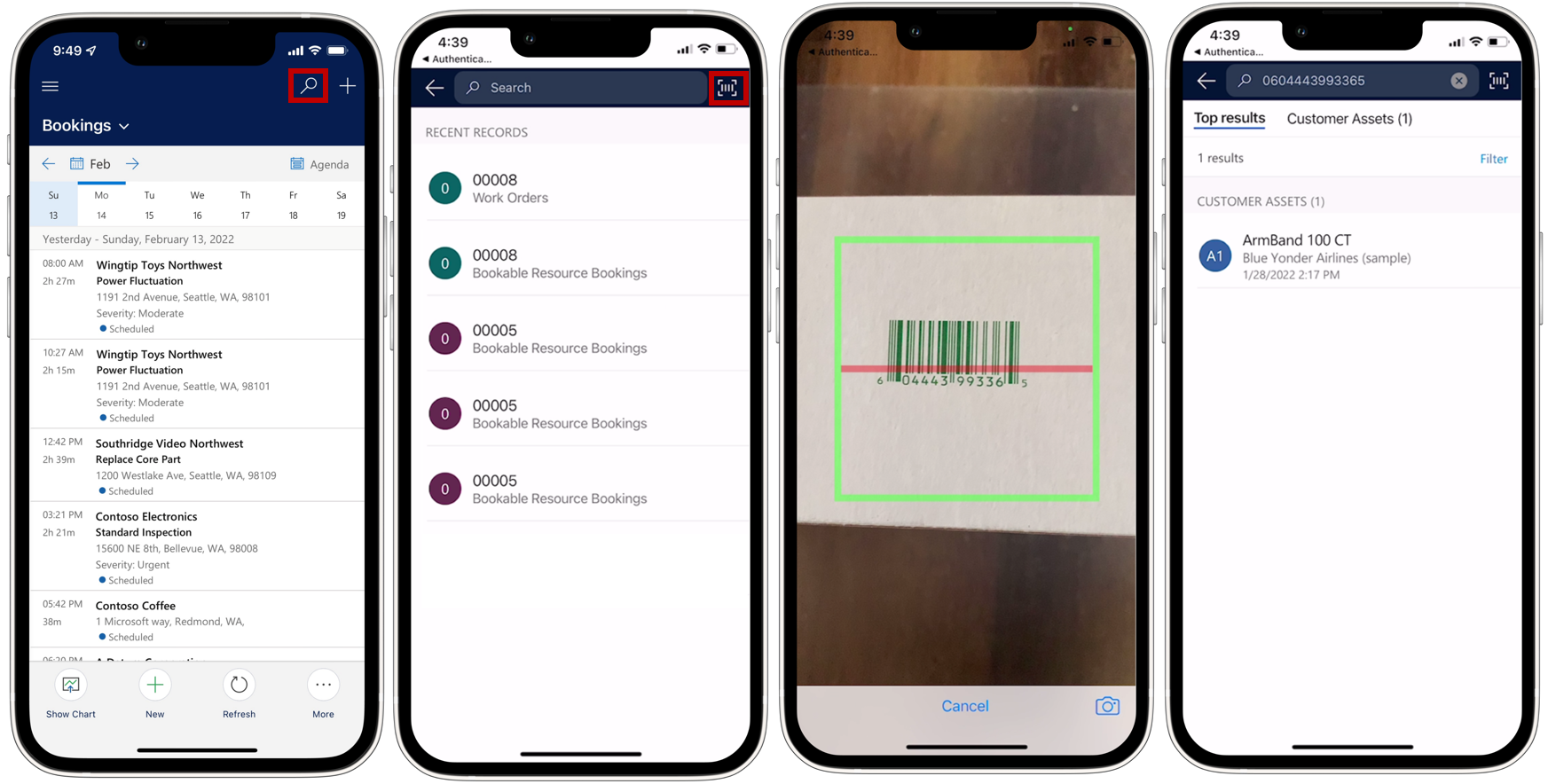
Viivakoodikentän lisääminen lomakkeeseen
Varmista, että lomakkeessa, johon haluat lisätä viivakooditiedot, on viivakoodikenttä. Asiakas lisää usein viivakoodikentän asiakasresurssilomakkeeseen. Lisätietoja sovelluksen mukauttamisesta on kohdissa Mallipohjaisen sovelluksen liittymän suunnittelun yleiskatsaus ja Mallipohjaisten sovellusten lomakkeiden suunnitteluohjelman yleiskatsaus.
Etsi Field Service Mobile -sovelluksen moduuli Dynamics 365 -sovellusten luettelosta ja valitse kolme pistettä (...) >Avaa sovellusten suunnitteluohjelmassa.
Valitse siirtymäruudussa lomake, johon haluat käyttää viivakoodin lukemista. Valitse muokattava lomake käytettävissä olevien lomakkeiden luettelosta ja valitse Muokkaa.
Lisää taulukon sarake, jonka osalta haluat käyttää viivakoodin lukua lomakkeeseen.
Valitse juuri lisätty sarake ja lisää BarcodeScannerControl-komponentti Ominaisuudet-sivupaneeliin. Varmista, että Näytä komponentti kohteessa on käytössä valintojen Mobiili ja Tabletti osalta.
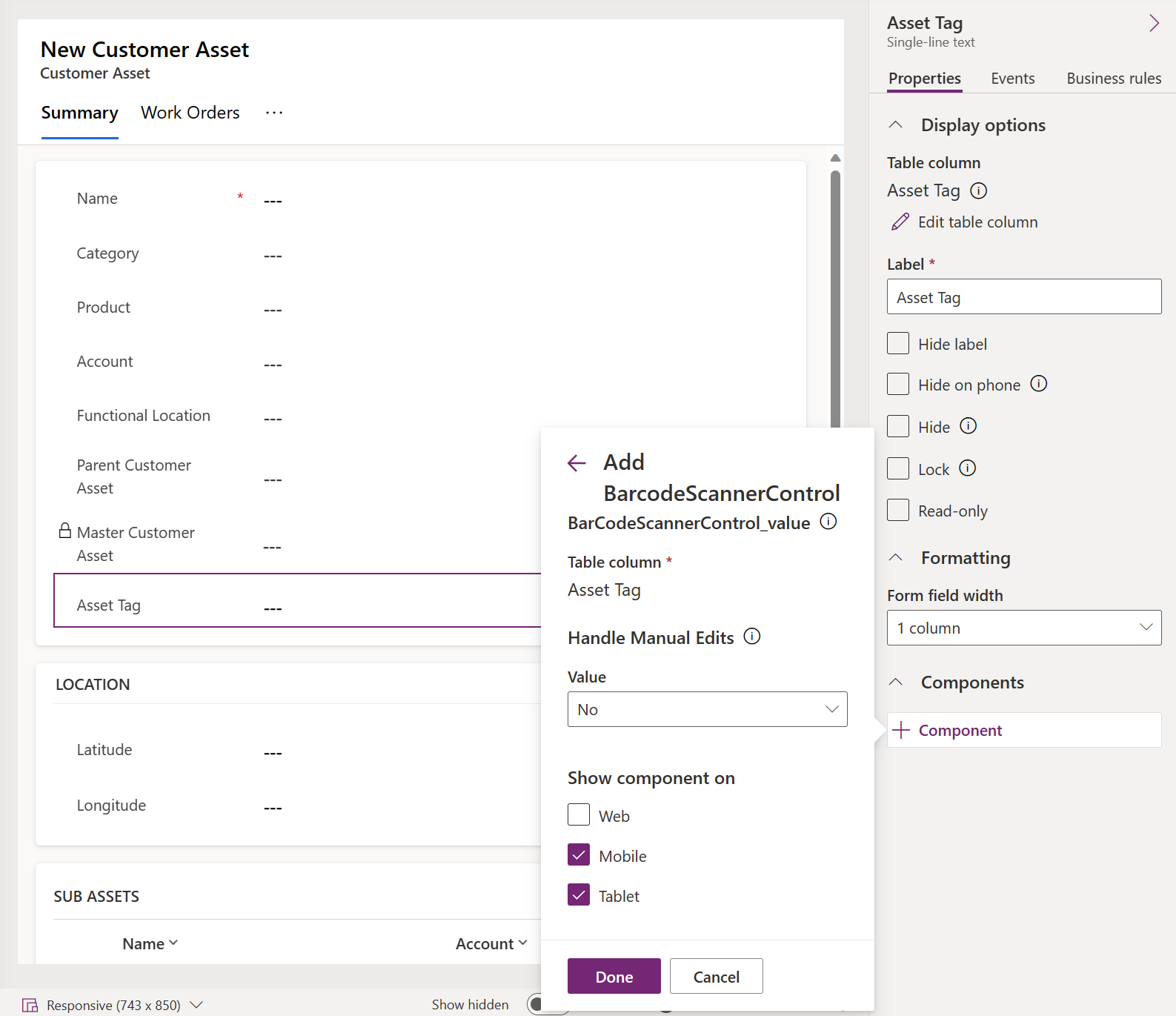
Tallenna ja julkaise muutokset.
Muistiinpano
Tällä hetkellä viivakoodinlukijaohjausobjekti ei tue ohjausobjektitason virheilmoitusten määrittämistä. Lisätietoja on kohdassa setNotification-ohjeet.
Kentän arvon täyttäminen käyttäen viivakoodin lukemista
Mobiilisovelluksessa viivakoodin luvun mahdollistavalla kentällä on viivakoodikuvake. Avaa kamera valitsemalla viivakoodikuvake ja lue viiva- tai QR-koodi. Onnistuneen lukemisen jälkeen viivakoodin arvo lisätään kenttään. Tallenna lomake skannatun arvon tietokantaan kirjoittamista varten.
Haun käyttöönotto
Field Service käyttää Dataverse-hakua ja sisällyttää hakunäkymään viivakoodinlukijavaihtoehdon. Dataverse-haku vaatii aktiivisen Internet-yhteyden. Jos laitteessa ei ole yhteyttä, hakukokemus palaa luokitellun haun kokemukseen. Jos määrität sovelluksen Offline ensin -tilaan, hakua varten indeksoidut taulukot on lisättävä luokiteltuun hakuun. Kun käytät Vain online -tilaa, lisää ne Dataversen hakuindeksiin.
Oletusarvoisesti Dynamics 365 Field Service määritetään hakemaan toimintoa, yhteyshenkilöä, käyttäjää, asiakasresurssia, tapaustyyppiä, työtilausta ja IoT-hälytystä/-laitetta. Voit mukauttaa hakua niin, että se sisältää enemmän tietuetyyppejä, kuten tuotteita. Laajentamalla hakuparametreja teknikot voivat hakea, etsiä avainsanan avulla ja tehdä hakuja lukemalla viivakoodin, UPC:n tai QR-koodin.
Voit ottaa uuden viivakoodikentän käyttöön taulukossa hakua varten seuraavasti:
- Jos haku ei ole käytössä halutussa taulukossa, ota haku käyttöön taulukossa näiden vaiheiden avulla.
- Lisää viivakoodia käyttävä kenttä taulukon pikahakunäkymään.
- Tallenna ja julkaise muutokset.
Muistiinpano
- Mukautettuja integrointeja voidaan toteuttaa mobiililaitteissa viivakoodin avulla käyttämällä getBarcodeValue-ohjelmointirajapintaa.
- Viivakoodin skannaukseen perustuva yleinen haku ei ole tällä hetkellä saatavana sovelluksen tabletti- ja Windows-versioissa.